Mikä on 503 Service Unavailable -virhe (ja kuinka korjata se)
503 Service Unavailable -virhe on yleinen kaikissa käyttöjärjestelmissä ja verkkoselaimissa. Se voi jopa näkyä matkapuhelimissa ja konsolipohjaisissa verkkoselaimissa. Virhe tapahtuu selatessasi verkkoa tai käytettäessä verkkopohjaista sovellusta, eikä verkkosivuston palvelin pysty lataamaan sisältöä sillä hetkellä.
Kokeile näitä yksinkertaisia ratkaisuja korjataksesi tämä virhesanoma.
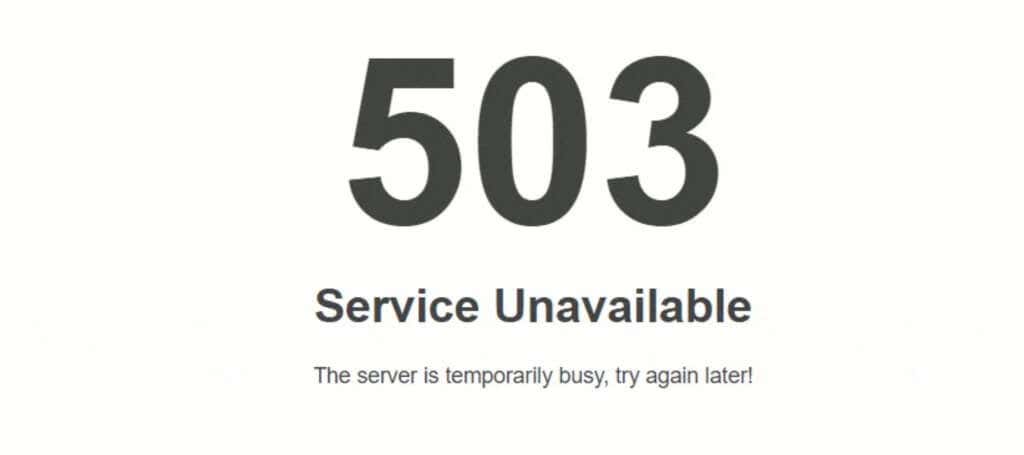
503 Service Unavailable Error Code -virhekoodin korjaaminen(How to Fix 503 Service Unavailable Error Code)
Kun näet tilakoodin, kuten 503 Palvelu ei saatavilla(Service Unavailable) , ensimmäinen vaistosi saattaa olla kyseenalaistaa, mitä teit väärin – mutta muista, että tämä viesti tulee näkyviin vain vastauksena palvelinpuolen virheeseen. Vaikka vaihtoehtosi ovat yleensä rajalliset, voit silti tehdä joitain asioita.
Päivitä sivu(Refresh the Page)
Virhe 503 Palvelu(Service) ei ole käytettävissä -sanoma tarkoittaa yleensä tilapäistä ongelmaa. Joskus virhekoodin poistamiseen riittää painamalla F5 tai CTRL + R päivittääksesi verkkosivu. Lataa sivusto uudelleen ja katso, pääsetkö käyttöösi. Se voi kuitenkin myös pahentaa ongelmaa, etenkin sivuilla, joilla on odottamaton käyttäjien virta.
Huomautus:(Note:) Jos saat tämän virheilmoituksen kassaprosessin viimeisessä vaiheessa, sivun toistuva päivittäminen voi johtaa useisiin tapahtumiin ja luottokortiltasi veloittamiseen.
Käynnistä modeemi ja reititin uudelleen(Restart Your Modem and Router)
Useimmissa tapauksissa verkkopalvelin on vastuussa virheestä. Jos kuitenkin näet ilmoituksen 503 Palvelu tilapäisesti poissa(Service Temporarily Unavailable) käytöstä , ongelma saattaa liittyä reitittimesi DNS-palvelimen määrityksiin . (DNS server configuration)Virheellinen(Bad) koodi tai häiriö voi johtaa siihen, että verkkosivusto kieltäytyy latautumasta.
Käynnistä modeemi ja reititin uudelleen ja kun ne ovat palanneet, yritä verkkosivustoa tai ohjelmaa uudelleen. Näiden kahden laitteen uudelleenkäynnistys "huuhtelee" välimuistin väliaikaisesta koodista, joka on usein ongelman syy.
Tarkista myöhemmin(Check Back Later)
Joskus paras vaihtoehto on odottaa, varsinkin jos verkkosivusto joutuu DDOS-hyökkäyksen kohteeksi(DDOS attack) . Se on lyhenne sanoista hajautettu palvelunesto ja tarkoittaa, että verkkosivusto on ylikuormitettu liikenteestä. Useimmissa tapauksissa DDOS -hyökkäykset ovat haitallisia, mutta joskus pieni verkkosivusto voi saada tavallista enemmän liikennettä (kuten jos se osuu (DDOS)Redditin(Reddit) etusivulle ) ja kärsiä tämän seurauksena tilapäisestä katkoksesta.
Jos sivusto on poissa käytöstä, koska liikenne on vähentänyt käytettävissä olevaa kaistanleveyttä, sivun päivittäminen vain pahentaa ongelmaa. Odota kymmenen minuuttia ja yritä uudelleen. Jos et ole varma, että verkkosivusto on poissa käytöstä liikenteen vuoksi, harkitse Is It Down Right Now -kaltaisen verkkosivuston käyttöä?(Is It Down Right Now?)

Ota yhteyttä verkkosivustoon(Contact the Website)
Ota yhteyttä verkkosivustoon tai isännöintipalveluntarjoajaan, jos mikään vianmääritysyrityksistäsi ei auttanut. Ongelma voi olla WordPressissä(WordPress) tai johtua viallisesta laajennuksesta(faulty plugin) , joka vaatii omistajan toimia.
Jos et ole varma, keneen ottaa yhteyttä, siirry osoitteeseen https://lookup.icann.org/ .
- Kirjoita (Enter)URL - osoite tai verkkotunnuksen nimi hakupalkkiin ja valitse Haku.(Lookup.)

- Seuraavalla sivulla näkyy nimi, rekisteritunnus, verkkotunnuksen tila, nimipalvelimet jne. Jos saatavilla, voit vierittää sivua alaspäin ja tarkastella omistajaa, hänen yhteystietojaan jne. Monissa tapauksissa nämä tiedot poistetaan tietosuojasyistä.

HTTP-virheen 503 korjaaminen verkkosivustollasi(How to Fix HTTP Error 503 On Your Website)
Koska HTTP - virhe 503 on yleensä palvelinvirhe, olet vastuussa sen korjaamisesta verkkosivustollasi. Saatat nähdä verkkosivustosi liikenteen laskun, koska kukaan ei voi käyttää sitä.
Kokeile jotakin näistä korjauksista.
Käynnistä palvelin uudelleen(Restart Your Server)
Aivan kuten reitittimen uudelleenkäynnistys toimii loppukäyttäjänä, palvelimen uudelleenkäynnistäminen voi palauttaa katsojien pääsyn verkkosivustollesi. Voit käynnistää palvelimen uudelleen siirtymällä web-hosting-hallintasivullesi. Palvelimen uudelleenkäynnistyminen kestää yleensä useita minuutteja.
Etsi automaattinen huolto(Look For Automatic Maintenance)
Jos käytät verkkopalvelua kolmannen osapuolen kautta (kuten useimmat ihmiset tekevät), automaattinen ylläpito voi joskus aiheuttaa 503-virheitä. Tämä ylläpito kestää yleensä vain muutaman minuutin, mutta voi johtaa sivusi alasajoon. Pidä silmällä huoltoaikatauluja, jotta tiedät, milloin verkkosivustosi saattaa olla tavoittamaton.

Kun WordPress päivitetään, se antaa HTTP 503 -virheen.
Tarkista palomuurin asetukset(Check Your Firewall Configuration Settings)
Jos et ole määrittänyt palvelimesi palomuuria oikein, se voi tulkita joukon toisiinsa liittyviä IP-osoitteita väärin DDOS - hyökkäykseksi. Palomuurin(Again) määritysten tarkalleen määrittäminen riippuu useista tekijöistä, mukaan lukien hallintajärjestelmäsi ja palveluntarjoajasi, joten tässä on mahdotonta tarjota lopullista vaiheittaista prosessia.
Jos epäilet palomuurisi olevan syyllinen, katso palvelinpuolen lokeja. Jos et löydä tietoja sieltä, ota yhteyttä isännöintipalveluntarjoajasi asiakaspalveluun. Päivystävät asiakaspalvelutiimit voivat auttaa sivustosi virheenkorjauksessa ja määrittää, aiheuttaako viallinen palomuuri ongelman vai onko se jotain muuta.
Verkkosivuston(Website) virhekoodeilla on eri merkitys niiden ensimmäisestä numerosta riippuen. Esimerkiksi mikä tahansa koodi, joka alkaa numerolla 5, tarkoittaa palvelinpuolen virhettä, kun taas mikä tahansa koodi, joka alkaa numerolla 4 (kuten pahamaineinen 403 forbidden error ), osoittaa asiakaspuolen virheen. Vaikka palvelinvirheen korjaamiseksi ei aina voi tehdä paljon, on silti hyvä tietää vaihtoehtosi.
Related posts
Kuinka korjata "DNS-palvelin ei saatavilla" -virhe
7 tapaa korjata HP-tulostimien "Ohjain ei ole saatavilla" -virhe Windows-tietokoneessa
Kuinka korjata "Raaputuslevyt ovat täynnä" -virhe Photoshopissa
KORJAUS: Ei voi muodostaa yhteyttä Steam-verkkoon -virhe
KORJAUS: Ei-järjestelmälevy tai levyvirhe Windowsissa
Korjaa järjestelmävirhe 5, pääsy on estetty Windowsissa
Kuinka korjata "d3dx9_43.dll puuttuu" -virhe Windowsissa
Korjaa "Tiedosto on liian suuri kohdetiedostojärjestelmälle" -virhe
Kuinka korjata "Yhteytesi ei ole yksityinen" -virhe Google Chromessa
Kuinka korjata "Ei rekisteröity verkkoon" -virhe Androidissa
Kuinka korjata "Windows ei voinut viimeistellä alustaa" -virheen
ERR_NAME_NOT_RESOLVED-virheen korjaaminen Google Chromessa
Etälaitteen korjaaminen ei hyväksy yhteysvirhettä
Kuinka korjata "Verkkomuutos havaittiin" -virhe Google Chromessa
Mikä on 501 ei toteutettu -virhe (ja kuinka korjata se)
Kuinka korjata "Google Keeps Stopping" -virhe Androidissa
CMOS-tarkistussummavirheen korjaaminen
Kuinka korjata "Palvelimen IP-osoitetta ei löytynyt" -virhe Google Chromessa
Steam "Sisältötiedosto lukittu" -virheen korjaaminen
Kuinka korjata "Java-virtuaalikonetta ei voitu luoda" -virhe
